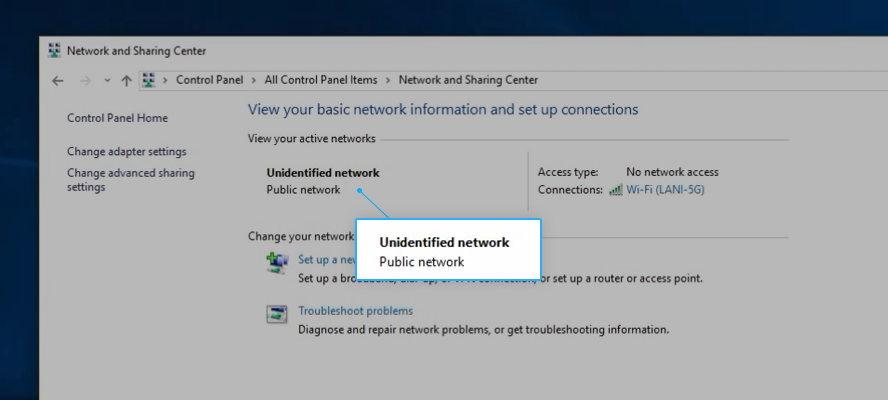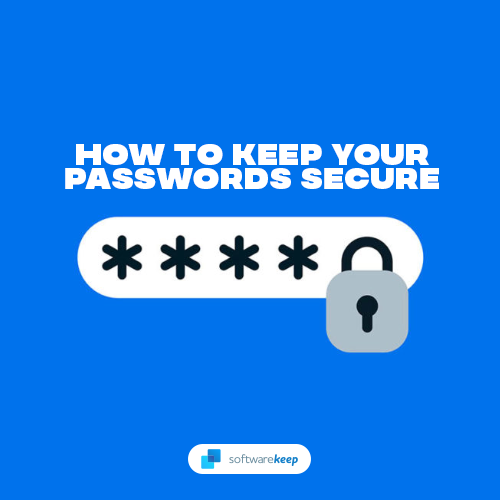Cuando se produce el error de excepción de tienda inesperado en Windows 10, viene con una pantalla azul de la muerte, que ha asustado a muchos usuarios de Windows. Afortunadamente, puedes solucionar este error.

¿Qué es el error de excepción de tienda inesperado en Windows 10?
Windows 10 es la versión más rica en funciones del sistema operativo Windows con muchas mejoras significativas. Sin embargo, incluso con las mejoras, todavía hay algunas excepciones y errores no deseados, como el error de excepción de tienda inesperado que casi siempre reinicia su PC cada vez que aparece.
El error de excepción de tienda inesperado es una pantalla azul de la muerte (BSOD). Tiene diferentes versiones y mensajes de error según la causa del error o el modelo de su PC.
El mensaje de error común dice:
cómo detectar un disco duro nuevo
Su PC tuvo un problema y necesita reiniciarse. Solo estamos recopilando información de error y luego lo reiniciaremos.
Por lo general, el error de Tienda inesperada ocurre cuando está usando su computadora durante:
- Uso normal de la computadora
- Error de excepción de tienda inesperado disco duro, SSD - relacionado con su disco duro o SSD
- Error de excepción inesperado en la tienda durante el juego
- Pantalla azul Error de excepción de tienda inesperado, generalmente causado por problemas de hardware o un controlador defectuoso.
- Error de excepción de tienda inesperado No arrancable error del dispositivo El mensaje aparece cuando está iniciando su dispositivo.
- Error de excepción inesperado de la tienda El proceso crítico murió, lo que ocurre cuando intentas acceder a una aplicación o programa.
¿Qué causa un error de excepción de tienda inesperado en Windows 10?
No es fácil identificar la causa del temido BSOD. Sin embargo, la mayoría de los escenarios BSOD son causados por problemas de hardware o fallas de hardware, como tarjetas gráficas o discos duros defectuosos.
Otras posibles causas incluyen:
- Archivos de sistema dañados
- Errores de software
- Programa antivirus en su computadora
- Controladores de hardware obsoletos
Cómo corregir un error de excepción de tienda inesperado en Windows 10
Ya sea que las causas del Error de excepción de tienda inesperado en Windows 10 sean problemas de hardware o fallas de software, puede usar las siguientes soluciones para corregir el error.
Solución n. ° 1: desinstale su software antivirus de terceros
Algunos usuarios han informado que su software antivirus causa el Error de excepción de tienda inesperado en Windows 10. Esto está particularmente asociado con el software antivirus de McAfee. Eliminar el software puede ayudar a solucionar el problema de inmediato.
Deberá seguir las instrucciones del fabricante para desinstalar el software.
Nota: Windows 10 tiene un software antivirus incorporado llamado Windows defender. Por lo tanto, deshabilitar su antivirus de terceros no lo expondrá a vulnerabilidades.
No se pudo encontrar la dirección dns del servidor de s0.2mdn.net. YouTube
Solución n. ° 2: verifique el hardware de su sistema

Una de las principales causas de los errores de excepción inesperados de la tienda, según lo publicado por muchos usuarios, son las fallas de hardware del sistema. Para resolver este problema, debe verificar el hardware de su sistema en busca de problemas.
Muchos usuarios informaron que después de reemplazar su disco duro o SSD, su problema se resolvió. Simplemente puede desconectar y volver a conectar su disco duro o probar el disco duro en una computadora diferente para solucionar este problema.
Solución n. ° 3: compruebe el estado del disco duro (SSD)
Verificar el estado del disco duro lo ayudará a identificar y solucionar el problema automáticamente. Hay dos formas de comprobar el estado del disco duro.
Para comprobar el estado de su disco duro en Windows 10:
- Haga clic con el botón derecho en la estrella de Windows t.
- Seleccione Powershell (administrador)
- Escriba este comando: wmic> entonces presione Ingresar.
- Esperen al wmic comando para ejecutar hasta el final.
- Ahora, escriba este comando: disco duro obtener el estado, luego presione Ingresar.
Si el estado del disco duro es correcto, verá un mensaje en el símbolo del sistema, OK .
Si su sistema operativo Windows enfrenta un problema para recuperar la información SMART, es una indicación de que el disco duro tiene problemas. Esto se reflejará en el mensaje que se devolverá después de que el comando se complete.
Si su disco duro tiene algún problema, es posible que deba hacer una copia de seguridad de sus datos y luego reemplazarlo por un disco duro nuevo que funcione bien.
Solución # 4: escanee su sistema en busca de archivos corruptos
Si el hardware no tiene fallas o problemas, entonces el error de excepción inesperado de la tienda podría haber sido causado por archivos del sistema dañados. Puede verificar si esto es cierto utilizando el comando del comprobador de archivos del sistema (sfc) integrado de Windows mediante el símbolo del sistema elevado o la terminal de PowerShell.
no hay ningún dispositivo de salida de audio instalado windows 7 realtek
- Haga clic con el botón derecho en Inicio de Windows
- Seleccione PowerShell (administrador)
- Si se le solicita protección de la cuenta de usuario, hacer clic Si.
- Tipo sfc / scannow > luego presione Ingresar .

Deje que la línea de comando escanee el sistema para completar y verifique si hay archivos corruptos. El escaneo sfc le dirá si encontró y corrigió algún error.
video_tdr_failure atikmpag sys windows 10
Solución # 5: Ejecute la utilidad de verificación de disco
También puede verificar el estado del disco a través de la utilidad de verificación de disco chkdsk. Al igual que la herramienta de escaneo sfc, chkdsk le ayuda a escanear la unidad del sistema en busca de errores.
- Botón derecho del ratón Inicio de Windows > seleccionar Powershell (Administrador ), o puede seleccionar símbolo del sistema (Adm en)
- Hacer clic sí si se le solicita con protección de cuenta de usuario norte.
- Tipo chkdsk y presione Ingresar

Nota: la herramienta chkdsk de Windows se ejecuta como un análisis de arranque. Esto significa que deberá reiniciar su computadora y dejar que la herramienta escanee su unidad antes de que Windows inicie. Esto es para asegurar que no haya conflictos durante el escaneo. Si detecta algún problema, chkdsk los solucionará automáticamente y, a continuación, iniciará Windows automáticamente cuando se complete.
Solución n. ° 6: busque actualizaciones de controladores o de Windows

Los conflictos del sistema que causan los BSOD pueden deberse a controladores o software obsoletos. Si ha encontrado el excepción de tienda inesperada error en su PC, es importante buscar actualizaciones de Windows o actualizaciones de controladores disponibles.
Las actualizaciones de Windows y de controladores generalmente vienen con correcciones importantes para la compra de software e importantes mejoras de PC que pueden ayudarlo a detener los errores BSOD.
- Hacer clic Inicio de Windows > seleccionar Ajustes
- Tengo que Actualizaciones y Securit y
- Hacer clic actualizacion de Windows en el panel izquierdo.
- Ahora verifique si hay Windows Update en cola que necesite descargar e instalar.
- Si hay alguno, haga clic en Descargar e instalar
Terminando
Creemos que este tutorial le ha brindado suficiente información sobre cómo corregir un error de excepción de tienda inesperado en Windows 10. Si le gustó leer este artículo, compártalo con sus amigos, colegas y familiares. Regrese a nosotros para obtener más artículos informativos relacionados con la productividad y la tecnología moderna.
Si necesita más ayuda, comuníquese con nuestro equipo de servicio al cliente, disponible las 24 horas, los 7 días de la semana para ayudarlo.
También contamos con promociones, ofertas y descuentos en nuestros productos al mejor precio. ¿Le gustaría recibir estas fantásticas ofertas? ¡Suscríbase a nuestro boletín de noticias ingresando su dirección de correo electrónico a continuación! Reciba las últimas noticias sobre tecnología en su bandeja de entrada y sea el primero en leer nuestros consejos para ser más productivo.
También le puede gustar leer.
> ¿Qué es Windows Service Host SuperFetch y cómo se soluciona?
> Cómo corregir el uso elevado de CPU mediante el ejecutable del servicio antimalware (MsMpEng)
> ¿Qué es Modern Setup Host y cómo solucionar problemas con él?